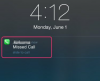Katsele GIF-animaatioita kolmannen osapuolen ohjelmistolla.
Kuvan luotto: Wavebreakmedia Ltd/Wavebreak Media/Getty Images
Koska iOS: n Safari-selain ei sisällä lataushallintaa, animoitujen GIF-tiedostojen tallentaminen vaatii muutamia ylimääräisiä vaiheita, jotka voivat aluksi tuntua epäintuitiivisilta. GIF-animaatioiden lataamisen sijaan sinun on valittava "Jaa" -vaihtoehto ja lähetettävä se kameran rullaan. Koska Kuvat-sovellus ei tue animoituja GIF-kuvia, se näyttää vain GIF: n ensimmäisen kehyksen, mutta tiedosto sisältää silti kaikki alkuperäiset tiedot. Jos lataat GIF-tiedoston Facebookiin tai lähetät sen tekstiviestinä, se toistuu tarkoitetulla tavalla. Voit tarkastella Camera Rolliin tallennettuja animaatioita lataamalla kolmannen osapuolen valokuvien katselusovelluksen.
Lataa animoituja GIF-tiedostoja
Vaihe 1
Avaa animoitu GIF erilliseen ikkunaan napauttamalla kuvaa. Tämä vaihe toimii samalla tavalla Safarissa tai Viestissä. Voit tarkastella sähköpostin liitteen latausvaihtoehtoja pyyhkäisemällä ylös näytön alareunasta.
Päivän video
Vaihe 2
Napauta valikkopalkissa "Jaa" ja valitse "Tallenna kuva". Sähköpostiliitteitä varten napauta "Tallenna kuva". Verkkonopeuden ja tiedostokoon mukaan lataus voi kestää muutamasta sekunnista minuuttiin tai lisää.
Vaihe 3
Avaa Kuvat ja valitse "Kameran rulla". GIF-animaatio on Camera Roll -albumin alaosassa, ja voit tarkastella sitä napauttamalla pikkukuvaa. Valokuvat näyttää kuitenkin vain animaation ensimmäisen kehyksen. Jos sinun ei tarvitse katsella animaatiota iPhonellasi, voit jatkaa kuvien käyttöä animoitujen GIF-tiedostojesi hallintaan. Ne sisältävät kaikki alkuperäisen animaation kehyksiä, ja voit jopa katsella niitä animoituina pikkukuvina tai koko näytön GIF-kuvina Viestit-sovelluksessa lisäämällä ne tekstiin viestejä.
Näytä kameran rullaan tallennettuja animaatioita
Vaihe 1
Lataa valokuvien katselusovellus, joka tukee GIF-animaatioita, kuten Photos+, GifViewer tai GifPlayer. Photos+ ja GifViewer sisältävät Dropbox-tuen, joten jos sinulla on useita GIF-animaatioita tallennettuna Dropboxiin, sinun kannattaa valita jokin näistä vaihtoehdoista.
Vaihe 2
Avaa valokuvien katselusovellus ja valitse GIF-animaatio. Selaa iPhonesi valokuva-albumeja missä tahansa valokuvien katselusovelluksessa napauttamalla "Selaa" -painiketta valikkorivillä. GifViewerissa tämän vaihtoehdon nimi on "Lataa GIF-tiedostoja".
Vaihe 3
Tuo tiedostot valokuvien katseluohjelmaan valitsemalla "Kameran rulla". Jos käytät GifPlayeria tai GifVieweria, tämä vaihe kopioi tiedostot uuteen paikkaan laitteessasi, mikä käyttää hieman tallennustilaasi. Photos+ integroituu valokuva-albumeihisi, joten sinun ei tarvitse kopioida tiedostoja. Jos käytettävissä oleva tallennustila on huolestuttava, voit poistaa GIF-tiedostot Camera Rollista tuotuasi ne GifPlayeriin tai GifVieweriin.
Kärki
GifPlayer lisää lataustuen Safariin, joten voit tallentaa animoituja GIF-tiedostoja yksinkertaisesti napauttamalla ja pitämällä painettuna selaimessasi näkyvää kuvaa.
Varoitus
Tämän artikkelin tiedot koskevat iOS 7:ää. Se voi vaihdella hieman tai merkittävästi muiden versioiden kanssa.